压缩pdf怎么压缩又小又清晰(PDF压缩到指定大小该怎么操作)
PDF文件怎么压缩到指定的大小?大家有没有发现现在很多可以传输文的平台都有文件大小的限制?比如微信,传输的文件大小不得超过10M。如果我们现在需要在微信中发送给同事一份体积很大的PDF文件,在传输之前就需要将PDF文件压缩到10M以下。怎样压缩PDF文件呢?什么方法能够压缩PDF文件?下面我们就一起学习两个压缩PDF文件的方法。

方法一:PDF转换器转换法
当我们需要完成PDF格式转换方面的问题时,很多朋友都会选择使用PDF转换器来解决。现在的PDF转换器功能是很齐全很强大的,其中也具备PDF压缩功能。我们今天就使用有很多好评的嗨格式PDF转换器来将PDF文件压缩。首先我们打开PDF转换器,选择主页的“PDF压缩”功能。

然后进入到“PDF压缩”界面,上面菜单栏中还有“PDF分割”、“PDF合并”等功能,有需求的朋友可以切换功能使用。接着就是点击中间区域添加PDF文件。

文件添加好后还要根据需求选择一下压缩等级和输出目录。压缩等级比较特殊,分为普通压缩和高级压缩。如果我们要将PDF文件压缩到指定的大小,我们就点击“高级压缩”并拖动PDF文件后“压缩后大小”中的滑块到指定大小即可。最后点击“开始压缩”。嗨格式PDF转换器压缩PDF文件到指定大小真是非常方便。

方法二:PDF编辑器转换法
PDF编辑器也可以压缩PDF文件。首先打开PDF编辑器,然后在PDF编辑器中打开一个需要压缩的PDF文件,点击左上角的“文件”选择“另存为其他”。接着在“另存为其他”后面选择“缩小大小的PDF”。
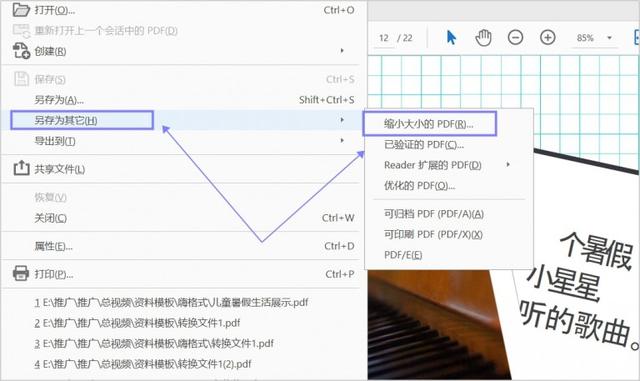
选择“缩小大小的PDF”后会弹出一个对话框。我们设置一下PDF文件的兼容版本。设置完成后,点击“确定”就将PDF文件压缩了。这个方法也不难,但是压缩文件的效果及质量不好。

好啦,PDF文件压缩的方法你都了解清楚了吗?如果还有朋友对压缩PDF文件有疑问,就在下方留言给小编吧!
,免责声明:本文仅代表文章作者的个人观点,与本站无关。其原创性、真实性以及文中陈述文字和内容未经本站证实,对本文以及其中全部或者部分内容文字的真实性、完整性和原创性本站不作任何保证或承诺,请读者仅作参考,并自行核实相关内容。文章投诉邮箱:anhduc.ph@yahoo.com






